
Joskus tietokoneemme on jonkin verran hidas, emmekä tiedä ohjelmien poistaminen Windows 10: ssä, niin että se nopeutuu. Siksi opit tänään nopeimmat ja helpot keinot, joilla voit poistaa ne raskaat sovellukset tai joita et enää käytä tietokoneeltasi.
Älä unohda, että poistamalla nämä ohjelmat voit vapauttaa tilaa tietokoneellesi, mikä tekee siitä paremman. Tällä on tietysti monia etuja, koska se ei kaatu, se navigoi nopeammin ja säästät paljon aikaa käyttäessäsi sitä.
Joten alla, tiedät kaksi helppoa tapaa poista ohjelmat Windowsista 10 joka ratkaisee kaikki tietokoneesi ongelmat. Opi tuntemaan heidät ja valitse sinulle helpompaa ja nopeampaa, muista, että molemmilla saavutat tavoitteen poistaa sovellukset, mutta päätät, mitä haluat käyttää.
Poista ohjelmat Windows 10: ssä aloitusvaihtoehdosta
Ylläpidä tietokonetta tarpeeksi muistia ja hyvällä nopeudella se voi olla hieman vaikeaa, koska pidämme siinä monia ohjelmia. Se, että emme useimmiten käytä tai olemme erittäin raskaita ja tietämättä sitä, tekevät niiden toiminnasta hitaita.
Yksi käytetyimmistä tavoista parantaa suorituskykyä tai lisätä tietokoneiden käytettävissä olevaa tilaa on Poista ohjelmat. Tämä voidaan tehdä tietokoneen Käynnistä-valikosta, se on erittäin helppoa ja nopeaa, sinun on vain noudatettava seuraavia vaiheita:
- Sinun on napsautettava Windows 10 -valikkoa, jonka voit ladata sen viralliselta verkkosivustolta.
- Sama ikkuna tulee aina näkyviin kaikkien asentamiesi sovellusten kanssa.
- Etsit ohjelmaa, jonka haluat poistaa, ja napsautat sitä hiiren oikealla painikkeella.
- Toinen ikkuna tulee näkyviin, ja siinä on useita vaihtoehtoja, ja aiot painaa asennuksen poistoa ja siinä kaikki.
Noudattamalla näitä yksinkertaisia vaiheita voit Poista minkä tahansa sovelluksen asennus Windows 10: ssä nopeasti, turvallisesti ja sujuvasti. Jotain sinun on muistettava, että jos et napsauta Käynnistä-valikkoa, et saa ohjelmaa, sinun on vain kirjoitettava sen nimi ja siinä kaikki.
Kun se ilmestyy, teet yllä mainitut vaiheet ja ohjelma poistuu muutamassa sekunnissa. Mikä parasta, tietokoneesi alkaa toimia paljon nopeammin, koska sillä on enemmän vapaata tilaa.
Poista ohjelmat asetuksista
Toinen yksinkertainen tapa poistaa ohjelmia Windows 10: ssä, jos et halua soveltaa yllä olevaa, on asetusten kautta. Voit tehdä tämän seuraavasti:
- Napsautat tietokoneen valikkoa, näkyviin tulevista vaihtoehdoista aiot valita kokoonpanon, joka on hammaspyörän muotoinen kuvake.
- Napsauttamalla sitä, muut vaihtoehdot avautuvat ja valitset sovellukset.
- Kun olet sisällä, voit laittaa poistettavan sovelluksen nimen.
- Voit myös mennä alaspäin ja etsiä sovellusta, jonka aiot poistaa.
- Kun löydät sen, napsautat sovellusta ja se antaa sinulle vaihtoehdon poista, jonka aiot valita.
- Se voi viedä muutaman sekunnin, ja sen asennuksen poistamisen jälkeen ruutu kysymyksillä tulee näkyviin sovelluksesta riippuen. Tämä on turvatoimenpide, jos haluat tietää, haluatko tallentaa tietoja ohjelmasta, joten sinun tulee olla tarkkaavainen kysymyksiin.
Kun olet suorittanut kaikki nämä toimenpiteet, ohjelma on poistettu kokonaan tietokoneeltasi. Vaikka emme ymmärrä sitä, on erittäin tärkeää varmistaa, mitä ohjelmia käytämme ja mitkä ei tietokoneemme hyvä toiminta.
Siksi on suositeltavaa, että ajoittain tarkista omistamasi ohjelmat tietokoneellasi, joten tiedät, mitä niistä käytät ja mitä et. Samalla tavalla voit tietää kuinka raskaat nämä ohjelmat ovat ja kuinka paljon tilaa ne vievät tietokoneen muistiin.
Tärkeintä on, että vapauttamalla tilaa voit asentaa uusia ohjelmia, jotka parantavat tietokoneen toimintaa.
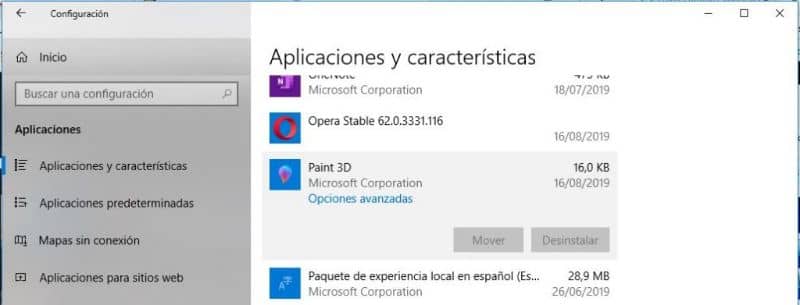
Jos näistä tiedoista on ollut sinulle hyötyä, jätä meille kommentti ja jatka tämän blogin artikkeleiden lukemista.